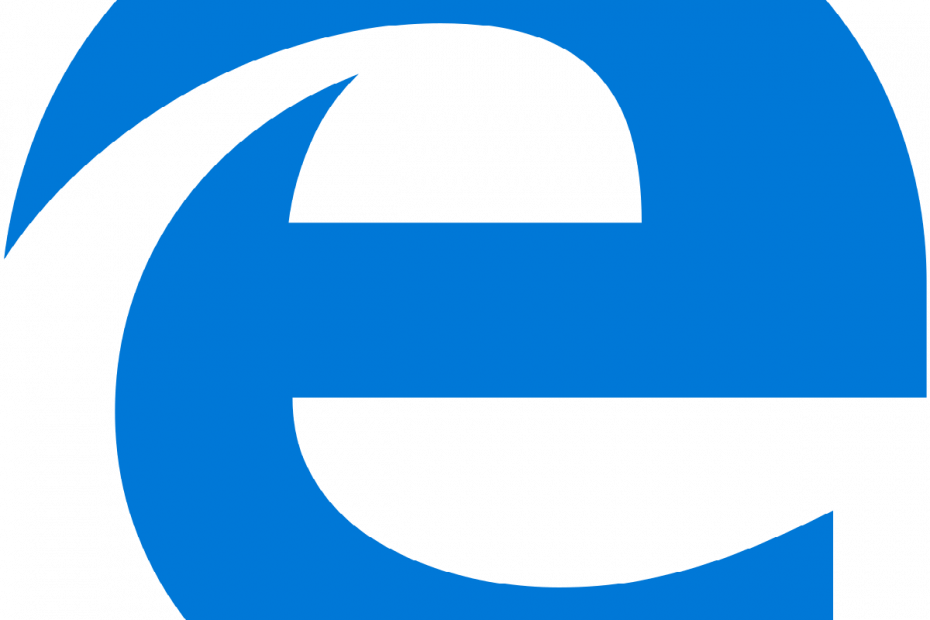- Jotkut ihmiset rajoittavat tiettyjä sovelluksia ja ominaisuuksia lapsen laitteessa, kun taas toiset haluavat estää verkkosivustot Edge-palvelussa.
- Voit käyttää kahta tapaa, muuttamalla asetusta tai käyttämällä erikoistuneita ohjelmistoja.
- Muokkaamalla Ohjain-kansion sisältöä voit estää tietyt verkkosivustot tietokoneellasi.
- Jos haluat saada henkilökohtaisen estoluettelon Edgessä, suosittelemme käyttämään erikoistunutta verkkosivustojen esto-ohjelmaa.

Ansaitset paremman selaimen! 350 miljoonaa ihmistä käyttää päivittäin Operaa, joka on täysimittainen navigointikokemus, joka sisältää erilaisia sisäänrakennettuja paketteja, parannetun resurssien kulutuksen ja upean suunnittelun.Opera voi tehdä näin:
- Helppo siirtyminen: käytä Opera-apuria avustavien tietojen, kuten kirjanmerkkien, salasanojen jne. Siirtämiseen.
- Optimoi resurssien käyttö: RAM-muistiasi käytetään tehokkaammin kuin Chrome
- Parannettu yksityisyys: ilmainen ja rajoittamaton integroitu VPN
- Ei mainoksia: sisäänrakennettu Ad Blocker nopeuttaa sivujen lataamista ja suojaa tiedon louhinnalta
- Lataa Opera
Tiettyjen verkkosivustojen estäminen on joissakin tapauksissa välttämätöntä, koska et ehkä halua lasten käyttävän tiettyä Internetin sisältöä, esimerkiksi.
Vaikka verkkosivustojen estäminen muissa selaimissa on melko helppoa, tämä toiminto ei ole yhtä ilmeinen Microsoft Edge.
Tällä hetkellä ei ole suoraa vaihtoehtoa, jonka avulla voit estää tiettyjä verkkosivustoja Edge-palvelussa, koska Microsoft muokkaa ja päivittää edelleen selaintaan.
Nopea vinkki: Käytä Operaa

Monet selaimet olivat aiemmin täysin hyödyttömiä yksityisyyden suhteen. Mutta asiat olivat muuttuneet ajan myötä ja turvallinen selaus tuli mahdolliseksi.
Ehkä ei ole yllättävää, että Opera on paras valinta vanhemmille, jotka yrittävät suodattaa sopimattoman sisällön ja pitää lapsensa turvassa verkossa.
Sen lisäksi se on loistava valinta petoksiin ja haittaohjelma suojaus, samalla kun mukana oleva mainosten esto pysäyttää lukemattomat haitalliset mainokset, jotka kohdistuvat tietokoneeseesi.
Mitä tulee Operaan virtuaalinen yksityinen verkko, pidä mielessä, että edestakaisin lähetetyt tiedot salataan ja reititetään etäpalvelimen kautta, jotta sinä ja rakkaasi olette aina turvassa uteliailta katseilta.

Ooppera
Selaa Internetiä turvallisesti ja suojaa online-yksityisyyttäsi Opera-selaimella.
Kuinka estän verkkosivustot Microsoft Edgessä?
1. Estä ohjaimet
- Mene
C: \ Windows \ System32 \ ohjaimet - Etsi ja valitse isännät tiedosto. Voit tehdä haun helpommaksi siirtymällä Ohjaimet-kohtaan ja painamalla CTRL + F ja tyyppi isännät. Kaksoisnapsauta sitten hakutulosta.

- Jos käytät järjestelmänvalvojan tiliä, tiedosto avautuu, kun kaksoisnapsautat sitä. Avaa se Muistiossa.
- Jos sinulla on pääsyongelmia, sinun on muokattava käyttöoikeustasoa.
- Mene Ominaisuudet ja mene Suojaus-välilehti.
- Alla Järjestelmän käyttöoikeudet, klikkaus Advance-painike ja valitse Lisätä.
- Valitse Periaate ja alle Kirjoita aiheen nimi, lisää Windows-käyttäjänimesi.
- Jos haluat estää tietyn verkkosivuston, lisää seuraava järjestys Notepad-isäntätiedostoon: 127.0.0.1 verkkosivuston osoite. Esimerkki: 127.0.0.1 www.facebook.com

- Estettävien verkkosivustojen lukumäärää ei ole rajoitettu. Kirjoita vain sekvenssi 127.0.0.1 ja sen jälkeen verkkosivuilla osoite, paina Tulla sisään Siirry seuraavalle riville ja kirjoita uusi järjestys.
- Tallenna ja sulje Notepad hosts-tiedosto.
Jos yrität käyttää jotakin estoluetteloon lisäämäsi verkkosivustoa, Edge ilmoittaa, ettei se pääse kyseiselle sivulle.
Hyvä uutinen on, että tämä menetelmä estää vastaavat verkkosivustot myös muissa selaimissa.
Tämä on melko yksinkertainen ratkaisu, ja se auttaa estämään YouTuben tai minkä tahansa muun verkkosivuston Edge-palvelussa.
2. Käytä estotyökalua

Suorita järjestelmän skannaus mahdollisten virheiden löytämiseksi

Lataa Restoro
PC-korjaustyökalu

Klikkaus Aloita skannaus löytää Windows-ongelmia.

Klikkaus Korjaa kaikki korjata patentoidun tekniikan ongelmat.
Suorita PC Scan with Restoro Repair Tool -työkalu löytääksesi virheitä, jotka aiheuttavat tietoturvaongelmia ja hidastuksia. Kun tarkistus on valmis, korjausprosessi korvaa vahingoittuneet tiedostot uusilla Windows-tiedostoilla ja -komponenteilla.
Voit myös käyttää ohjelmaa, joka estää ei-toivotut sivustot ja sisällön useammalle selaimelle, mukaan lukien Microsoft Edge.
FocalFilter on ilmainen työkalu, joka auttaa sinua keskittymään työhösi estämällä verkkosivustoja, jotka voivat häiritä sinua.
Se on helppokäyttöinen, kopioi vain sivuston osoite FocalFilteriin ja aseta ajastin ajaksi, jonka haluat tietyn sivuston estävän.
Jos kiusaus on liian suuri, sovelluksella on vastaus tähän. Et voi muokata FocalFilter-asetuksia ennen ajastimen loppumista, eikä ohjelman poistaminen poista lohkoja.
Tämä on täydellinen työkalu, varsinkin jos tarvitset henkilökohtaista estoluetteloa Edgessä, joten muista kokeilla sitä.
⇒ Tarkista FocalFilter nyt
Sillä välin voit käyttää Feedback Hubia ja pyytää Microsoftia lisäämään natiivin Edge-ominaisuuden, jotta verkkosivustot voidaan estää.
Tiesitkö, että sinulla on myös muita vaihtoehtoja? Kokeile jotakin näistä ohjelmistotyökaluista nyt!
Jos olet huolissasi kirjanmerkkien ja historian menettämisestä Microsoft Edgen kautta, sinun ei todellakaan tarvitse. Saimme sinut peitetty parhaat työkalut selaintietojen järjestämiseen ja tallentamiseen liian.
Oliko yllä olevista vinkeistä hyötyä? Kerro siitä meille käyttämällä alla olevaa kommentti-aluetta. Anna myös antaa sinulle muutama vinkki, kun etsit tietoa näistä aiheista:
- Sivuston tai verkkosivustojen estäminen Microsoft Edgessä - Katso edelliset vaiheet, jos haluat estää tietyn verkkosivuston Edge-palvelussa. Tee aina ikään sopivat päätökset ja tee siihen nopeita muutoksia.
- Microsoft Edge estää verkkosivustoja - Estotyökalu tai yllä oleva menettely on juuri sitä mitä tarvitset. Jos sinulla ei ole aikaa käydä läpi mitään vaiheita, Operan sisäänrakennetut pakolliset yksityisyysominaisuudet tekevät siitä loistavan vaihtoehdon.
 Onko sinulla vielä ongelmia?Korjaa ne tällä työkalulla:
Onko sinulla vielä ongelmia?Korjaa ne tällä työkalulla:
- Lataa tämä tietokoneen korjaustyökalu arvioitu erinomaiseksi TrustPilot.comissa (lataus alkaa tältä sivulta).
- Klikkaus Aloita skannaus löytää Windows-ongelmat, jotka saattavat aiheuttaa tietokoneongelmia.
- Klikkaus Korjaa kaikki korjata patentoidun tekniikan ongelmat (Yksinomainen alennus lukijamme).
Restoro on ladannut 0 lukijoita tässä kuussa.